纬地操作步骤(配图)
- 格式:doc
- 大小:13.50 KB
- 文档页数:3
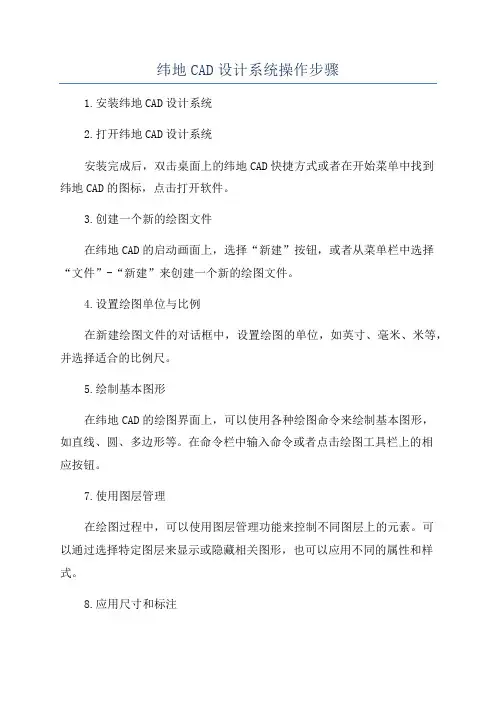
纬地CAD设计系统操作步骤1.安装纬地CAD设计系统2.打开纬地CAD设计系统安装完成后,双击桌面上的纬地CAD快捷方式或者在开始菜单中找到纬地CAD的图标,点击打开软件。
3.创建一个新的绘图文件在纬地CAD的启动画面上,选择“新建”按钮,或者从菜单栏中选择“文件”-“新建”来创建一个新的绘图文件。
4.设置绘图单位与比例在新建绘图文件的对话框中,设置绘图的单位,如英寸、毫米、米等,并选择适合的比例尺。
5.绘制基本图形在纬地CAD的绘图界面上,可以使用各种绘图命令来绘制基本图形,如直线、圆、多边形等。
在命令栏中输入命令或者点击绘图工具栏上的相应按钮。
7.使用图层管理在绘图过程中,可以使用图层管理功能来控制不同图层上的元素。
可以通过选择特定图层来显示或隐藏相关图形,也可以应用不同的属性和样式。
8.应用尺寸和标注绘图完成后,可以使用尺寸和标注命令来给图形添加尺寸信息和文字标注。
可以选择线性尺寸、半径尺寸、角度尺寸等。
9.创建块和符号对于常用的图形元素,可以创建块和符号,并保存在库中以备复用。
通过插入块命令可以快速插入已保存的块。
10.打印与输出在完成绘图后,可以选择打印或输出绘图文件。
选择“文件”-“打印”打开打印设置对话框,选择打印机和纸张大小等参数。
11.学习和应用高级功能12.学习和应用快捷键使用纬地CAD设计系统时,掌握一些常用的快捷键可以提高工作效率。
可以通过查阅纬地CAD的帮助文档来学习和应用快捷键。
以上是纬地CAD设计系统的操作步骤详解。
通过逐步学习和实践,可以熟练掌握纬地CAD的使用,提高设计绘图的效率和质量。
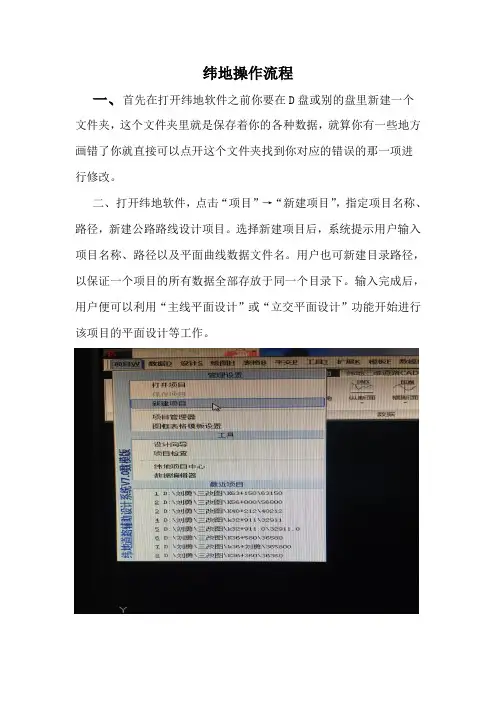
纬地操作流程一、首先在打开纬地软件之前你要在D盘或别的盘里新建一个文件夹,这个文件夹里就是保存着你的各种数据,就算你有一些地方画错了你就直接可以点开这个文件夹找到你对应的错误的那一项进行修改。
二、打开纬地软件,点击“项目”→“新建项目”,指定项目名称、路径,新建公路路线设计项目。
选择新建项目后,系统提示用户输入项目名称、路径以及平面曲线数据文件名。
用户也可新建目录路径,以保证一个项目的所有数据全部存放于同一个目录下。
输入完成后,用户便可以利用“主线平面设计”或“立交平面设计”功能开始进行该项目的平面设计等工作。
三、根据测量员给你坐标数据在纬地里画出初样在点击“设计”→“主线平面设计”,进行路线平面线形设计与调整;直接生成路线平面图,在“主线平面设计”对话框中点击“保存”得到*.jd数据和*.pm数据。
(当设计图有转弯地方你要设计下缓和曲线,说的通俗点就是拖到R.根据转弯角度设计缓和曲线半径大小)四、4)点击“表格”→“输出直曲转角表”功能生成路线直线及曲线转角一览表。
五、点击“项目”→“设计向导”,根据提示自动建立:路幅宽度变化数据文件(*.wid)、超高过渡数据文件(*.sup)、设计参数控制文件(*.ctr)、桩号序列文件(*.sta)等数据文件。
(一般我们设计的公路等级都是四级公路,还有是根据现场设计排水沟、边沟。
再就是超高加宽设置要特别注意,我们不设计超高,曲线加宽设计,加宽类型是三类加宽,加宽位置和渐变方式都是无加宽的。
六、点击“数据”→“纵断面数据输入”根据测量数据填写高程,桩号是根据你每两个坐标间距设置桩号。
七、点击“设计”→“纵断面绘图”生成路线纵断面图,同时根据设计参数控制文件(*.ctr),标注各类构造物,点击“表格”→“输出竖曲线表”计算输出纵坡、竖曲线表。
八、点击“数据”→“横断面数据输入”横断面输入时高差一般为0,平距控制在2-10内,桩号还是按横断面桩号画。
(注意整个设计图里设计的桩号都是统一的不能有任何出入)。

道路CAD学习总结姓名:蒋成焘班级:10土木道桥学号:22081040116 1)点击“项目”→“新建项目”,指定项目名称、路径,新建公路路线设计项目。
选择新建项目后,系统提示用户输入项目名称、路径以及平面曲线数据文件名。
用户也可新建目录路径,以保证一个项目的所有数据全部存放于同一个目录下。
输入完成后,用户便可以利用“主线平面设计”或“立交平面设计”功能开始进行该项目的平面设计等工作。
2)点击“数模”→数模组管理(新建数模)→三维数据读入(DWG和DXF格式)→数据预检→三角构网→网格显示(显示所有网格)→三角网优化→优化数模边界→数模组管理(保存数模)→数模应用(纵断面插值、横断面插值)3)点击“设计”→“主线平面设计”(也可交互使用“立交平面设计”),进行路线平面线形设计与调整;直接生成路线平面图,在“主线平面设计”(或“立交平面设计”)对话框中点击“保存”得到*.jd数据和*.pm数据。
4)点击“表格”→“输出直曲转角表”功能生成路线直线及曲线转角一览表。
5)点击“项目”→“设计向导”,根据提示自动建立:路幅宽度变化数据文件(*.wid)、超高过渡数据文件(*.sup)、设计参数控制文件(*.ctr)、桩号序列文件(*.sta)等数据文件。
纬地设计向导启动后,程序自动从项目中提取“项目名称”、“平面线形文件”以及“项目路径”等数据。
需选择项目类型(公路主线或互通式立体交叉),并且指定设置本项目设计起终点范围——进行最终设计出图的有效范围,该范围可能等于平面线形设计的全长,也可以是其中的某一部分。
在其它设置栏中可以输入本项目的桩号标识和桩号精度。
单击“下一步”进入本项目分段的设置。
项目分段第一步:首先输入本项目分段终点桩号,系统默认为平面设计的终点桩号。
如果整个项目不分段,即只有一个项目分段,则不修改此桩号。
其次选择“公路等级”,根据公路等级程序自动从数据库中提出其对应的计算车速。
单击“下一步”进入项目分段第二步的设置。
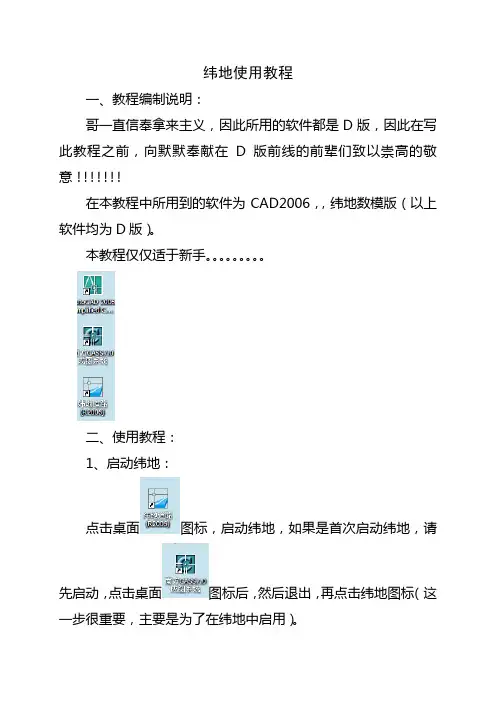
纬地使用教程一、教程编制说明:哥一直信奉拿来主义,因此所用的软件都是D版,因此在写此教程之前,向默默奉献在D版前线的前辈们致以崇高的敬意!!!!!!!在本教程中所用到的软件为CAD2006,,纬地数模版(以上软件均为D版)。
本教程仅仅适于新手。
二、使用教程:1、启动纬地:点击桌面图标,启动纬地,如果是首次启动纬地,请先启动,点击桌面图标后,然后退出,再点击纬地图标(这一步很重要,主要是为了在纬地中启用)。
启动成功纬地窗口如下。
2、建立工作文件夹在任意一盘建立一新文件夹,并将其命名为111道路(道路名字暂定未111道路)。
如下图:如本例题是建立在E盘根目录下:3、获得地形图高程数据、方法一:用直接提取3.点文件→打开→地形图本例打开的是名为产业园总体规划的地形图。
3.1.2在需要修建道路的区域用多段线画一闭合区域:如下图:3.1.3点击工程应用→高程点生产数据文件→有编码高程点输入文件名111道路原始数据,选择保存在E盘111道路按1,点击所画的闭合多段线,完成原始数据采集,具体如下图:3.1.4用记事本打开,内容如下:方法二:直接调用测量数据并保存。
但是应该注意保存的格式,直接保存为cass格式。
如下图3.2.1用记事本打开,内容如下:4、道路设计纬地窗口下建立新项目,项目名称为111道路,保存位置为第二项建立工作文件夹。
具体如下图:点确定后,可以在项目管理器中看见一个名字为111道路.pm 的文件。
道路平面布置4.2.1点击设计→主线平面设计→弹出窗口点击拾取,拾取坐标点,如下图4.2.2点击插入,插入交点0,然后依次在屏幕上拾取交点1和交点2,具体如下图:点击存盘和确定。
这里点击控制可以对可进行主线控制参数设定。
4.3.3点击左边箭头,找到交点14.3.4点击拖动R,对道路进行弯道设计。
具体如下图在感觉适合的位置点击鼠标左键,弹出以下窗口4.3.5对半径Rc进行取整点击试算和计算绘图4.3.6再次点击设计→主线平面设计弹出窗口进行存盘。
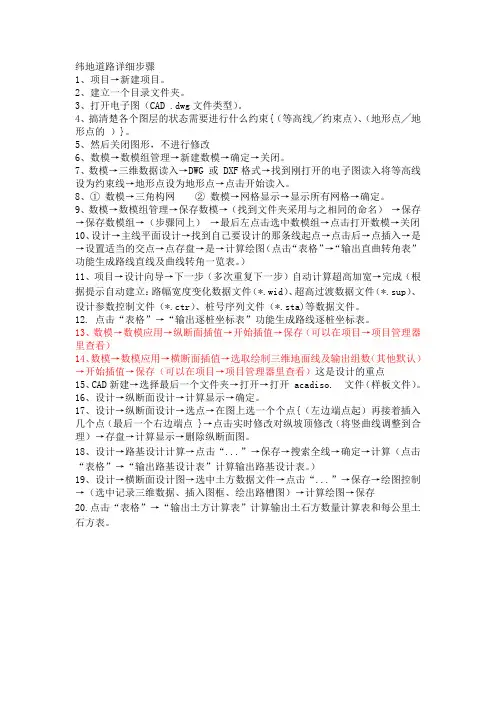
纬地道路详细步骤1、项目→新建项目。
2、建立一个目录文件夹。
3、打开电子图(CAD .dwg文件类型)。
4、搞清楚各个图层的状态需要进行什么约束{(等高线╱约束点)、(地形点╱地形点的)}。
5、然后关闭图形,不进行修改6、数模→数模组管理→新建数模→确定→关闭。
7、数模→三维数据读入→DWG 或 DXF格式→找到刚打开的电子图读入将等高线设为约束线→地形点设为地形点→点击开始读入。
8、①数模→三角构网②数模→网格显示→显示所有网格→确定。
9、数模→数模组管理→保存数模→(找到文件夹采用与之相同的命名)→保存→保存数模组→(步骤同上)→最后左点击选中数模组→点击打开数模→关闭10、设计→主线平面设计→找到自己要设计的那条线起点→点击后→点插入→是→设置适当的交点→点存盘→是→计算绘图(点击“表格”→“输出直曲转角表”功能生成路线直线及曲线转角一览表。
)11、项目→设计向导→下一步(多次重复下一步)自动计算超高加宽→完成(根据提示自动建立:路幅宽度变化数据文件(*.wid)、超高过渡数据文件(*.sup)、设计参数控制文件(*.ctr)、桩号序列文件(*.sta)等数据文件。
12. 点击“表格”→“输出逐桩坐标表”功能生成路线逐桩坐标表。
13、数模→数模应用→纵断面插值→开始插值→保存(可以在项目→项目管理器里查看)14、数模→数模应用→横断面插值→选取绘制三维地面线及输出组数(其他默认)→开始插值→保存(可以在项目→项目管理器里查看)这是设计的重点15、CAD新建→选择最后一个文件夹→打开→打开 acadiso. 文件(样板文件)。
16、设计→纵断面设计→计算显示→确定。
17、设计→纵断面设计→选点→在图上选一个个点{(左边端点起)再接着插入几个点(最后一个右边端点 }→点击实时修改对纵坡顶修改(将竖曲线调整到合理)→存盘→计算显示→删除纵断面图。
18、设计→路基设计计算→点击“...”→保存→搜索全线→确定→计算(点击“表格”→“输出路基设计表”计算输出路基设计表。
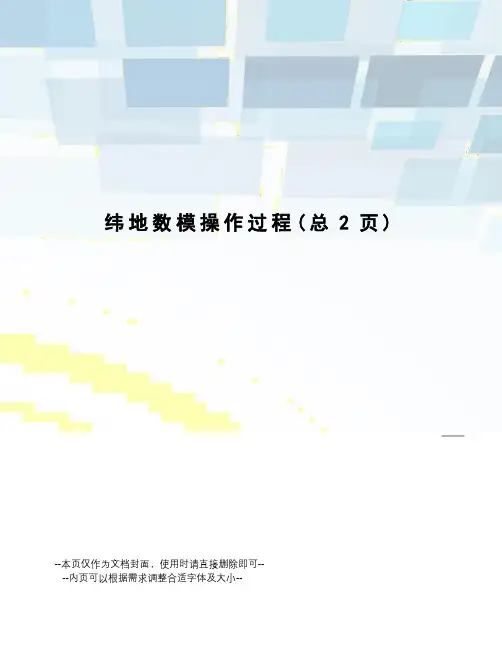
纬地数模操作过程(总2页)--本页仅作为文档封面,使用时请直接删除即可----内页可以根据需求调整合适字体及大小--纬地数模1、项目→新建项目。
2、建立一个目录文件夹。
3、打开电子图(文件类型)。
4、搞清楚各个图层的状态需要进行什么约束{(等高线╱约束点)、(地形点╱地形点的)}。
5、然后关闭图形,不进行修改6、数模→数模组管理→新建数模→确定→关闭。
7、数模→三维数据读入→DWG或DXF格式→找到刚打开的电子图读入将等高线设为约束线→地形点设为地形点→点击开始读入。
8、①数模→三角构网②数模→网格显示→显示所有网格→确定。
9、打开CAD图将两个窗口都三维动态观察下(通过窗口菜单来实现转换)可以省略图形过大时会出现问题。
10、CAD视图→三维视图→视点预置→设为平面图11、数模→数模组管理→保存数模→(找到文件夹采用与之相同的命名)→保存→保存数模组→(步骤同上)→最后左点击选中数模组→点击打开数模→关闭12、设计→主线平面设计→在边缘处找点失去(同道堪的选线)→点击后→点插入→是→(大致再选取三个点,然后同道堪的步骤,不需要修改半径及前后缓和曲线长度)→点存盘→是→计算绘图13、项目→设计向导→下一步(多次重复下一步)自动计算超高加宽→完成14、数模→数模应用→纵断面插值→开始插值→保存(可以在项目→项目管理器里查看)15、数模→数模应用→横断面插值→选取绘制三维地面线及输出组数(其他默认)→开始插值→保存(可以在项目→项目管理器里查看)16、CAD新建→选择最后一个文件夹→打开→打开 acadiso.→文件(样板文件)。
17、设计→纵断面设计→计算显示→确定。
18、设计→纵断面设计→选点→在图上选一个个点{(左边起)再接着插入几个点(如道堪纵断面设计)最后一个右边缘 }→点击实时修改对纵坡顶修改→存盘→计算显示→删除纵断面图。
19、设计→路基设计计算→点击...→保存→搜索全线→确定→计算20、设计→横断面设计图→选中土方数据文件→点击...→保存→绘图控制→(选中记录三维数据、插入图框、绘出路槽图)→计算绘图→保存21、再次使用新建CAD图(操作同上)→数模→数模应用→输出三维模型→生成模型→(动态观察器观察可不用)22、视图→三维视图→视点预置→设置为平面视图23、(纬地)绘图→绘制路线透视图→绘制透视图→输入终点桩号→点击计算生成24、(纬地)绘图→绘制路线透视图→设定视点→(视线偏移 1 、距中心线距离 3 路基路面高度 3 )→计算设定25、视点桩号选择K0+(500)26、数模→三维建模→输出三维模型→生成模型→(选分段输出)计算生成模型。
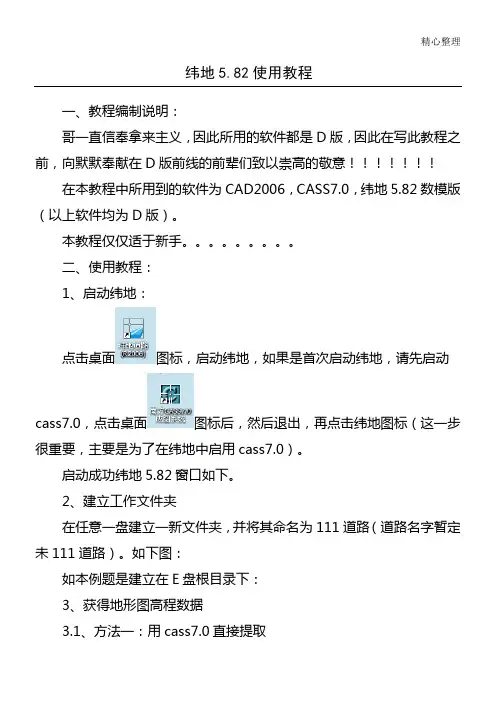
精心整理纬地5.82使用教程一、教程编制说明:哥一直信奉拿来主义,因此所用的软件都是D版,因此在写此教程之前,向默默奉献在D版前线的前辈们致以崇高的敬意!!!!!!!在本教程中所用到的软件为CAD2006,CASS7.0,纬地5.82数模版1图标,启动纬地,如果是首次启动纬地,请先启动,点击桌面图标后,然后退出,再点击纬地图标(这一步2在任意一盘建立一新文件夹,并将其命名为111道路(道路名字暂定未111道路)。
如下图:如本例题是建立在E盘根目录下:3、获得地形图高程数据3.1、方法一:用cass7.0直接提取3.1.1点文件→打开→地形图本例打开的是名为产业园总体规划的地形图。
3.1.2在需要修建道路的区域用多段线画一闭合区域:如下图:3.1.3点击工程应用→高程点生产数据文件→有编码高程点输入文件名111道路原始数据,选择保存在E盘111道路按4的文件。
点击拾取,拾取坐标点,如下图4.2.2点击插入,插入交点0,然后依次在屏幕上拾取交点1和交点2,具体如下图:点击存盘和确定。
这里点击控制可以对可进行主线控制参数设定。
4.3.3点击左边箭头,找到交点14.3.4点击拖动R,对道路进行弯道设计。
具体如下图在感觉适合的位置点击鼠标左键,弹出以下窗口4.3.5对半径Rc进行取整点击绘图→平面自动分图进行分图设置,点击开始出图,完成平面分图。
5、道路纵断面数据输入。
纬地纵横断面输入可分为手工输入和导入其他文件的里程文件进行纵横断面输入,这里主要讲的是通过cass7.0为纬地提供纵横断面数据输入。
5.1关闭当前工作电子地形图,新建一cad文件点击打开界面如下:5.2点击绘图处理→展高程点,具体如下图点回车跳出如下窗口:点击计算绘图,结果如下:5.2.2用多段线将道路主线重新画一下。
注意画多段线的起点位置应该是主平面的0点桩号。
如下图:5.2.3获取主线纵断面数据点击工程应用→生成里程文件→由复合线生产→普通断面5.2.4选择断面线,选择你所画的复合线,跳出如下窗口:选取坐标数据文件,和命名里程文件名称,采样点距离。

纬地教程超级详细 SANY标准化小组 #QS8QHH-HHGX8Q8-GNHHJ8-HHMHGN#纬地使用教程一、教程编制说明:哥一直信奉拿来主义,因此所用的软件都是D版,因此在写此教程之前,向默默奉献在D版前线的前辈们致以崇高的敬意!!!!!!!在本教程中所用到的软件为CAD2006,,纬地数模版(以上软件均为D版)。
本教程仅仅适于新手。
二、使用教程:1、启动纬地:点击桌面图标,启动纬地,如果是首次启动纬地,请先启动,点击桌面图标后,然后退出,再点击纬地图标(这一步很重要,主要是为了在纬地中启用)。
启动成功纬地窗口如下。
2、建立工作文件夹在任意一盘建立一新文件夹,并将其命名为111道路(道路名字暂定未111道路)。
如下图:如本例题是建立在E盘根目录下:3、获得地形图高程数据、方法一:用直接提取3.点文件→打开→地形图本例打开的是名为产业园总体规划的地形图。
3.1.2在需要修建道路的区域用多段线画一闭合区域:如下图:3.1.3点击工程应用→高程点生产数据文件→有编码高程点输入文件名111道路原始数据,选择保存在E盘111道路按1,点击所画的闭合多段线,完成原始数据采集,具体如下图:3.1.4用记事本打开,内容如下:方法二:直接调用测量数据并保存。
但是应该注意保存的格式,直接保存为cass格式。
如下图3.2.1用记事本打开,内容如下:4、道路设计纬地窗口下建立新项目,项目名称为111道路,保存位置为第二项建立工作文件夹。
具体如下图:点确定后,可以在项目管理器中看见一个名字为111道路.pm的文件。
道路平面布置4.2.1点击设计→主线平面设计→弹出窗口点击拾取,拾取坐标点,如下图4.2.2点击插入,插入交点0,然后依次在屏幕上拾取交点1和交点2,具体如下图:点击存盘和确定。
这里点击控制可以对可进行主线控制参数设定。
4.3.3点击左边箭头,找到交点14.3.4点击拖动R,对道路进行弯道设计。
具体如下图在感觉适合的位置点击鼠标左键,弹出以下窗口4.3.5对半径Rc进行取整点击试算和计算绘图4.3.6再次点击设计→主线平面设计弹出窗口进行存盘。
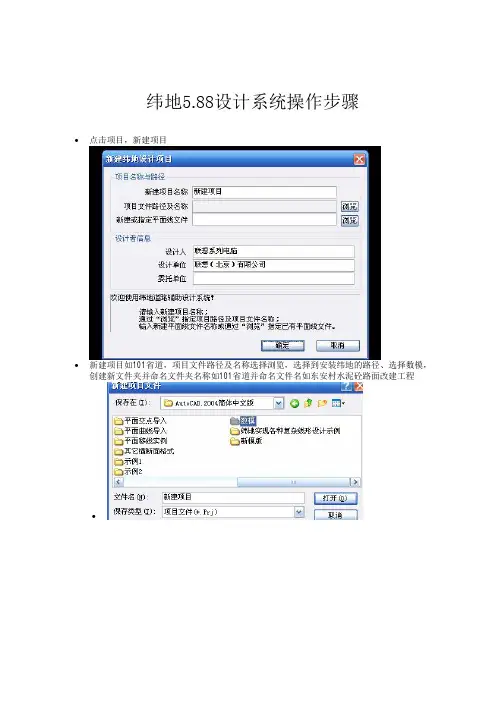
纬地5.88设计系统操作步骤•点击项目,新建项目•新建项目如101省道,项目文件路径及名称选择浏览,选择到安装纬地的路径、选择数模,创建新文件夹并命名文件夹名称如101省道并命名文件名如东安村水泥砼路面改建工程••点击设计项中的主线平面设计,选择插入交点,并输入交点的坐标。
选择所要设计的交点,点击拖动,点击CAD中的交点,选择所配的半径等,点击计算绘图,系统将计算出路线的曲线要素,这时,生成的圆曲线不是平滑曲线,在CAD命令栏中输入regen,圆曲线将变成圆滑曲线。
点击存盘,如下图。
如果设计桩号的起点桩号不是K0+000,则点击控制,进行更改,如下图:点击项目菜单中的项目管理器,如下图,说明已有平面交点文件•点击绘图菜单栏中的平面自动分图,如下图,设置每页的长度,等项。
点击开始出图,如下图:•点击项目菜单栏中的设计向导,设置好路的超高、加宽,路基布置形式等。
点击自动计算超高加宽,如下图:点击完成,如下图:•点击数据菜单栏中的纵断数据输入,•点击项目菜单栏中的项目管理器,是否有纵断面的设计文件•点击数据菜单栏中的横断面数据输入,选择按纵断面地面线文件提示桩号,如下图:•按提示的桩号输入横断面数据:10、点击设计菜单栏中的纵断面设计,点击设计显示,如下图:如果你设计的起点桩号的坐标比较大的话,CAD的图纸中可能一下子看不到,那么请点击CAD的缩放按纽,点击右键,选择菜单栏中的缩放范围,才能看到纵断面的图。
11、点击选点,选择起点桩号,点击插入下一个变坡点,直至选点完成,如下图:12、再点击设计菜单栏中的纵断面设计,点击实时修改,选择变坡点,在CAD的命令栏中输入R,输入回车,设计竖曲线的半径,如下图:13、如还想修改竖曲线半径,则打开纵断面设计栏中的竖曲线,选择半径,修改设计的半径,点击计算。
14、点击存盘,千万别忘了这一步,很重要。
如下图:15、点击设计菜单栏中的纵断面绘图,点击搜索全线,软件会自动找到起、终点桩号,点击批量绘图,如下图:16、在CAD的命令栏中输入纵断面的的总页数,及起始页和绘图基点。
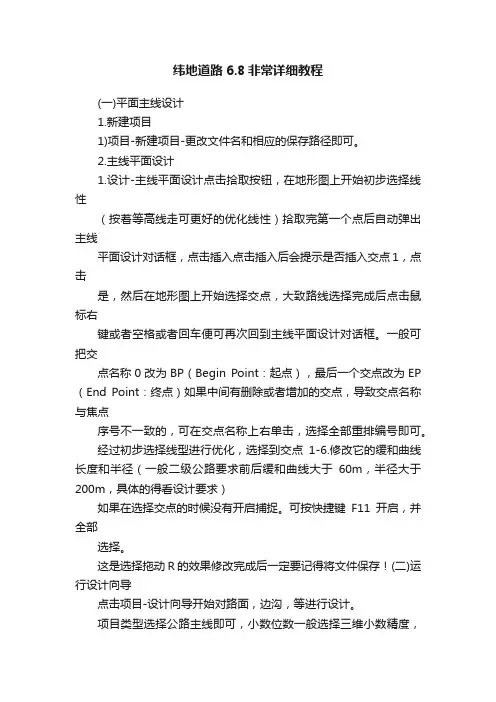
纬地道路6.8非常详细教程(一)平面主线设计1.新建项目1)项目-新建项目-更改文件名和相应的保存路径即可。
2.主线平面设计1.设计-主线平面设计点击拾取按钮,在地形图上开始初步选择线性(按着等高线走可更好的优化线性)拾取完第一个点后自动弹出主线平面设计对话框,点击插入点击插入后会提示是否插入交点1,点击是,然后在地形图上开始选择交点,大致路线选择完成后点击鼠标右键或者空格或者回车便可再次回到主线平面设计对话框。
一般可把交点名称0改为BP(Begin Point:起点),最后一个交点改为EP (End Point:终点)如果中间有删除或者增加的交点,导致交点名称与焦点序号不一致的,可在交点名称上右单击,选择全部重排编号即可。
经过初步选择线型进行优化,选择到交点1-6.修改它的缓和曲线长度和半径(一般二级公路要求前后缓和曲线大于60m,半径大于200m,具体的得看设计要求)如果在选择交点的时候没有开启捕捉。
可按快捷键F11开启,并全部选择。
这是选择拖动R的效果修改完成后一定要记得将文件保存!(二)运行设计向导点击项目-设计向导开始对路面,边沟,等进行设计。
项目类型选择公路主线即可,小数位数一般选择三维小数精度,的可以不用修改,如果终点和设计的不一样,需要改正回来。
点击下一步。
可对公路类型和设计车速进行更改,本文以二级公路,车速60Km/h为例,完成后点击下一步。
可设置路幅形式,断面形式,尺寸,可在红色区域框中对断面简图进行缩放,待数据确认无误后后点击检查,提示检查路幅宽度正确。
点击下一步可进行填方边坡设置。
对左右幅的填方边坡机进行设计,台阶形式和左右侧边坡的具体参与设计要求相对应即可,设置完成后点击下一步,进行挖方边坡的设置。
挖方边坡设置,跟填方边坡设置类似,具体的参数和设计要求一致即可,参数设置完成后点击下一步进行边沟设置。
边沟类型有矩形边沟、梯形边沟、不设置边沟三种形式。
具体的参数根据设计要求进行设置,参数设置完成后点击下一步。

纬地道路6.8非常详细教程!测量每天不厌其烦的发招聘信息,图文教程给你(一) 平面主线设计1. 新建项目1) 项目-新建项目-更改文件名和相应的保存路径即可。
1. 主线平面设计1) 1.设计-主线平面设计点击拾取按钮,在地形图上开始初步选择线性(按着等高线走可更好的优化线性)拾取完第一个点后自动弹出主线平面设计对话框,点击插入点击插入后会提示是否插入交点1,点击是,然后在地形图上开始选择交点,大致路线选择完成后点击鼠标右键或者空格或者回车便可再次回到主线平面设计对话框。
一般可把交点名称0改为BP(Begin Point:起点),最后一个交点改为EP(End Point:终点)如果中间有删除或者增加的交点,导致交点名称与焦点序号不一致的,可在交点名称上右单击,选择全部重排编号即可经过初步选择线型进行优化,选择到交点1-6.修改它的缓和曲线长度和半径(一般二级公路要求前后缓和曲线大于60m,半径大于200m,具体的得看设计要求)1) 如果在选择交点的时候没有开启捕捉。
可按快捷键F11开启,并全部选择这是选择拖动R的效果(二)运行设计向导点击项目-设计向导开始对路面,边沟,等进行设计。
(一) 运行设计向导1) 点击项目-设计向导开始对路面,边沟,等进行设计。
项目类型选择公路主线即可,小数位数一般选择三维小数精度,其余的可以不用修改,如果终点和设计的不一样,需要改正回来。
点击下一步。
可对公路类型和设计车速进行更改,本文以二级公路,车速60Km/h为例,完成后点击下一步。
可设置路幅形式,断面形式,尺寸,可在红色区域框中对断面简图进行缩放,待数据确认无误后后点击检查,提示检查路幅宽度正确。
点击下一步可进行填方边坡设置。
对左右幅的填方边坡机进行设计,台阶形式和左右侧边坡的具体参与设计要求相对应即可,设置完成后点击下一步,进行挖方边坡的设置。
挖方边坡设置,跟填方边坡设置类似,具体的参数和设计要求一致即可,参数设置完成后点击下一步进行边沟设置。
(一)平面主线设计1.新建项目1)项目-新建项目-更改文件名和相应的保存路径即可。
2.主线平面设计1.设计-主线平面设计点击拾取按钮,在地形图上开始初步选择线性(按着等高线走可更好的优化线性)拾取完第一个点后自动弹出主线平面设计对话框,点击插入点击插入后会提示是否插入交点1,点击是,然后在地形图上开始选择交点,大致路线选择完成后点击鼠标右键或者空格或者回车便可再次回到主线平面设计对话框。
一般可把交点名称0改为BP(Begin Point:起点),最后一个交点改为EP(End Point:终点)如果中间有删除或者增加的交点,导致交点名称与焦点序号不一致的,可在交点名称上右单击,选择全部重排编号即可。
经过初步选择线型进行优化,选择到交点1-6.修改它的缓和曲线长度和半径(一般二级公路要求前后缓和曲线大于60m,半径大于200m,具体的得看设计要求)如果在选择交点的时候没有开启捕捉。
可按快捷键F11开启,并全部选择。
这是选择拖动R的效果修改完成后一定要记得将文件保存!(二)运行设计向导点击项目-设计向导开始对路面,边沟,等进行设计。
项目类型选择公路主线即可,小数位数一般选择三维小数精度,其余的可以不用修改,如果终点和设计的不一样,需要改正回来。
点击下一步。
可对公路类型和设计车速进行更改,本文以二级公路,车速60Km/h 为例,完成后点击下一步。
可设置路幅形式,断面形式,尺寸,可在红色区域框中对断面简图进行缩放,待数据确认无误后后点击检查,提示检查路幅宽度正确。
点击下一步可进行填方边坡设置。
对左右幅的填方边坡机进行设计,台阶形式和左右侧边坡的具体参与设计要求相对应即可,设置完成后点击下一步,进行挖方边坡的设置。
挖方边坡设置,跟填方边坡设置类似,具体的参数和设计要求一致即可,参数设置完成后点击下一步进行边沟设置。
边沟类型有矩形边沟、梯形边沟、不设置边沟三种形式。
具体的参数根据设计要求进行设置,参数设置完成后点击下一步。
纬地道路设计操作步骤1 一.新建项目(指定项目名称、路径、等)点击【项目】【新建项目】输入项目名称,点击浏览指定项目的保存路径新建一个文件夹(文件夹名称与项目名称一致)打开文件夹保存回到对话框可以继续输入设计人、设计单位、等信息点击确定完成一个新建项目的操作。
我们可以到保存项目文件的文件夹下用纬地数据编辑器打开项目文件.prj(具体操作,选着文件点击右键打开方式选择程序 HEdit 确定),之前设定的内容都记录到了此文件中。
二.主线平面设计1. 首先打开一张地形图(文件搜索打开)【设计】【主线平面设计】输入路线的起点名称BP 点击“拾取”按钮在地形图上选择合适的位置点击鼠标左键,以确定起点坐标(X,Y)位置点击“插入”按钮,系统提示是否插入交点1,点击”是” 在地形图拾取交点1的位置,接着可以拾取交点2、3……的位置,最后“回车”设置路线终点交点名称为EP 点击“计算绘图”按钮(相当于刷新)2.修改路线交点的操作。
【设计】【主线平面设计】点击“实时修改”按钮选择要修改的交点根据命令行提示选择修改的方式(沿前边Q,后边H,自由Z)回车用鼠标拉动交点选择合适的位置,点击鼠标的左键确定交点的位置。
3.平曲线设计【设计】【主线平面设计】先移动路线(在“插入”按钮的左边)到交点1 选择平曲线计算模式(已知S1+Rc+S2模式)输入自己设计的S1,Rc,S2 试算计算绘图,重复以上步骤,完成其他交点的曲线设计。
注:通过人工计算,如果曲线设计不符合两曲线之间的直线最小长度(二级公路,同向6V,反向2V),可通过改变半径或通过实时修改来完成设计。
4.桩号设置【设计】【主线平面设计】控制(对话框左下角)进行设置确定计算绘图。
5.存盘【设计】【主线平面设计】存盘保存到项目文件夹中,生成*.pm数据文件。
6.地形图另存:文件另存另存到项目文件夹中。
7.直曲转角表的输出:【表格】 [输出直曲转角表](内容为曲线要素有关数据)2 三.设计向导1.【项目】【设计向导】把各项设计好,系统根据提示自动建立:路幅宽度变化数据文件(*.wid)、超高过度数据文件(*.sup)、设计参数控制文件(*.ctr)、桩号序列文件(*.sta)。
纬地5、88设计系统操作步骤1、点击项目,新建项目2、新建项目如101省道,项目文件路径及名称选择浏览,选择到安装纬地的路径、选择数模,创建新文件夹并命名文件夹名称如101省道并命名文件名如东安村水泥砼路面改建工程3、点击设计项中的主线平面设计,选择插入交点,并输入交点的坐标。
选择所要设计的交点,点击拖动,点击CAD中的交点,选择所配的半径等,点击计算绘图,系统将计算出路线的曲线要素,这时,生成的圆曲线不就是平滑曲线,在CAD命令栏中输入regen,圆曲线将变成圆滑曲线。
点击存盘,如下图。
如果设计桩号的起点桩号不就是K0+000,则点击控制,进行更改,如下图:点击项目菜单中的项目管理器,如下图,说明已有平面交点文件4、点击绘图菜单栏中的平面自动分图,如下图,设置每页的长度,等项。
点击开始出图,如下图:5、点击项目菜单栏中的设计向导,设置好路的超高、加宽,路基布置形式等。
点击自动计算超高加宽,如下图:点击完成,如下图:6、点击数据菜单栏中的纵断数据输入,7、点击项目菜单栏中的项目管理器,就是否有纵断面的设计文件8、点击数据菜单栏中的横断面数据输入,选择按纵断面地面线文件提示桩号,如下图:9、按提示的桩号输入横断面数据:10、点击设计菜单栏中的纵断面设计,点击设计显示,如下图:如果您设计的起点桩号的坐标比较大的话,CAD的图纸中可能一下子瞧不到,那么请点击CAD的缩放按纽,点击右键,选择菜单栏中的缩放范围,才能瞧到纵断面的图。
11、点击选点,选择起点桩号,点击插入下一个变坡点,直至选点完成,如下图:12、再点击设计菜单栏中的纵断面设计,点击实时修改,选择变坡点,在CAD的命令栏中输入R,输入回车,设计竖曲线的半径,如下图:13、如还想修改竖曲线半径,则打开纵断面设计栏中的竖曲线,选择半径,修改设计的半径,点击计算。
14、点击存盘,千万别忘了这一步,很重要。
如下图:15、点击设计菜单栏中的纵断面绘图,点击搜索全线,软件会自动找到起、终点桩号,点击批量绘图,如下图:16、在CAD的命令栏中输入纵断面的的总页数,及起始页与绘图基点。
纬地5.88路线设计基本教程
令狐采学
1.用纬地软件打开需要设计的地形图。
2.项目新建项目,选好要保存设计文件的路径(最好新建一个文件夹,因为设计过程中会生成很多的数据文件)
3.设计主线平面设计。
在这进行路线的平面设计,先点拾取,拾取的点为你的路线起点,然后再点插入,插入为设计路线的平面交点。
选完点之后记得要点击保存,否则系统数据不会自动更新。
4.项目设计向导。
一直点击下一步设计你相应等级公路的参数。
(一般来说都不需要改,系统已经把相应等级的的规范数据已输入进去)
最后要点击自动计算超高加宽,显示出现红色表示该标段有不
符合规范。
5.快捷建立三维数模地形图。
1)先将你地形图复制一份出来,把边框和其他的都删掉,仅留下地形线即可,保存关掉该图。
2)打开纬地软件数模新数模。
根据设计地形图的推想出的最小高程和最大高程填进去,这样系统计算出来的三维地形图误差大大减小。
3)数模三维数据读入选dwg文件结尾的打开刚才复制的地形图出现下面的对话框选择所有地面线的图层,数据类型都为地形点。
然后开始读入
4)数模数据预检把最小、大高程改为刚才修改的一样。
确定。
5)数模—三角构网保存。
数模文件已建成,把复制的地形图关掉即可。
6.设计纵断面图。
数模数模应用纵断面插值设计纵断面设计。
(由于纵断面地形图它在固定的位置,说个快捷键快速找到该
图:re回车z回车a回车)拾点—插入(注意:终点桩号要根据平面终点桩号输入进去)
7.设计纵断面绘图。
把绘图栏目那里全部取消,然后再从新逐一按顺序点击。
再点击搜索全线看三个终点桩号是否一样。
再点击批量绘图
8.横断面绘图。
数模数模应用横断面插值设计路基计算(选择好路基设计文件保存的路径,最后点击搜索全线)
9.设计横断面设计绘图(划红线位置需要点击)
10.所需要的表格在表格的工具栏里,直接按输出即可。
若需要改动表格文字信息在系统那里把它的系统文件路径你设定好的模板位置即可。